电脑安全模式进不去怎么办如何解决电脑安全模式进不去
发布时间:2017-07-04 13:33:09 浏览数:
今天给大家带来电脑安全模式进不去怎么办如何解决电脑安全模式进不去,让您轻松解决问题。
电脑安全模式进不去 电脑的安全模式进不去。我们在使用电脑的时候,经常是会遇到很多我们不知道怎么解决的问题。当我们的电脑安全模式进不去的时候,我们应该怎么去解决呢?一起来看看吧。
1、一般情况可能是用户没有及时按住F8造成进不去安全模式,我们可以重现开机,连续几次按F8,这样就进入到安全模式了。
2、如果启动安全模式蓝屏、死机的情况,可能就是电脑系统被病毒木马破坏的情况,在电脑还能正常启动的话,进入到电脑系统里面,然后打开注册表(点击任务栏的开始-运行,在运行上输入regedit按回车即可进入了),然后依次打开HKEY_LOCAL_MACHINESYSTEMCurrentControlSetControlSafeBoot。发现在上面的项目子键全部删除了,这样就会造成电脑的安全模式启动不了了,解决方法就是从正常的另一台电脑上将相应键值分支导出为.reg文件,然后导入出现故障的电脑即可。
3、如果上述方法都行不通的话,那就用金山毒霸杀毒软件对电脑进行查杀修复脚本,如图所示即可修复安全模式进不去的故障了。
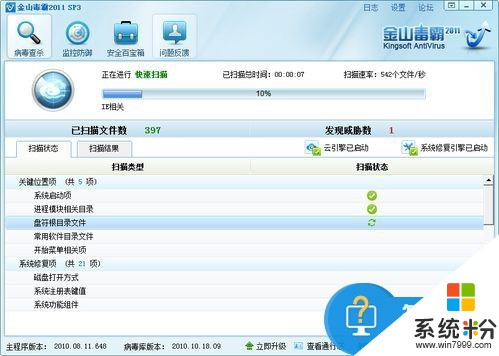
对于遇到了电脑的安全模式进不去的时候,我们就可以使用到上面介绍的方法进行解决,希望能够对你有所帮助。
以上就是电脑安全模式进不去怎么办如何解决电脑安全模式进不去教程,希望本文中能帮您解决问题。